реклама
Вижте бързо и дори контролирайте компютъра на приятел, без да инсталирате софтуер или да се регистрирате за услуга. Базираното на Java уеб приложение Quick Screen Share е най-простият начин да предложите поддръжка там и е безплатна. Най-хубавото е, че работи на и между компютри Linux, Windows и Mac.
Ако четете този блог, вероятно е неофициалната техническа поддръжка за поне някои от приятелите ви. Вероятно знаете, че в интернет няма недостиг на приложение за споделяне на екрани, но преобладаващото мнозинство от тях е болка да настроите. Проблемът е да накарате техния технически оспорван приятел да стартира всяка услуга. Ако има клиент, който да изтегли или услуга, за която да се регистрирате, самото споделяне на екрана и стартирането му може да отнеме час, като давате инструкции по телефона.
Добре, че съществува бърз дял на екрана. Само с няколко кликвания този софтуер може да установи споделен екран. Ще ви бъде дадена проста връзка, която да споделите с приятеля си, и ще бъдете готови за минути. Quick Screen Share идва от екипа зад Screencast-O-Matic, a
безплатно приложение за екранизиране за създаване на видео уроци 5 безплатни приложения за екранизиране за създаване на видео уроци Прочетете още които сме представяли преди. Подобно на Screencast-O-Matic, той е наистина лесен за използване.Използване на QuickScreenShare
Първата стъпка не може да бъде по-проста: просто се насочете към QuickScreenShare.com. Изберете дали искате да споделите екрана си или да видите екрана на някой друг и напишете вашето име:
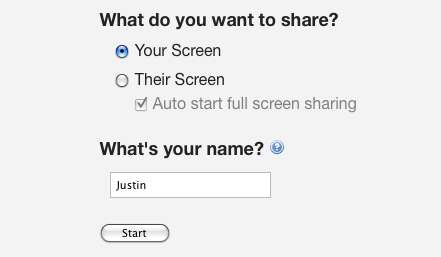
След като направите това, ще трябва да дадете разрешение на приложението да работи на вашия компютър. Ще видите прозорец, подобен на този:

Откажете разрешението на приложението и нищо няма да работи, разбира се. След като всичко е готово, ще ви бъде предоставена връзка, която да споделите с приятеля си:
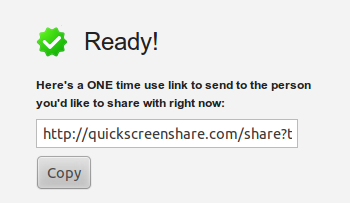
Тази връзка ще работи само веднъж, така че не се притеснявайте за дългосрочни последици за сигурността. Просто вземете връзката с приятеля си, но можете - IM или имейл вероятно са най-лесните начини. Вашият приятел ще трябва само да щракне върху връзката и да даде съответните разрешения.
След като всичко е готово, ще има отброяване, преди да се отвори прозорецът за гледане:

Всичко, което се случва на споделения екран, включително движенията на мишката, ще се вижда в този прозорец. Възможно е също така зрителят да споделя управлението на клавиатурата и мишката. Контролите за това са в долната част на прозореца:

Все още объркан как работи всичко това? Вижте тази екранна програма от екипа, който стои зад Quick Screen Споделяне:
Както казах, това е много прост процес.
заключение
Обърнете внимание, че споделянето на екрана се постига чрез директна връзка между връстници. Тоест, не се включва трети сървър, след като компютърът ви е свързан с този на вашия приятел. Като такава, тази настройка може да не работи в корпоративна среда или на някакво място, съобразено със сигурността.
Също така имайте предвид, че докато е стабилен за мен, Quick Screen Share все още е в бета версия. Може да се сблъскате с проблеми при използването му, дори и да не съм го направил. Изключването на всякакви специални ефекти, като например Aero десктоп в Windows, може да помогне, ако връзката ви е бавна.
За жилищни връзки не мога да измисля по-добра услуга от Quick Screen Share. Можеш ли? Ако е така, споделете го в коментарите по-долу, заедно с всички съвети и трикове за използване на Quick Screen Share.
Джъстин Пот е технологичен журналист със седалище в Портланд, Орегон. Той обича технологиите, хората и природата - и се опитва да се наслаждава и на трите, когато е възможно. В момента можете да разговаряте с Джъстин в Twitter.


